So speichern Sie ein Bild mit transparentem Hintergrund – die besten Möglichkeiten
Im täglichen Leben möchten Sie möglicherweise den Hintergrund Ihres Profilbilds auf Instagram ändern, um Ihre Persönlichkeit besser zur Geltung zu bringen oder die Produkte Ihres Online-Shops in verschiedenen Szenarien anzuzeigen. Daher können Sie versuchen, ein Bild mit transparentem Hintergrund zu erstellen.
Beim Bearbeiten von Bildern können jedoch folgende Situationen auftreten: Laden Sie Photoshop herunter, wissen aber nicht, wo Sie anfangen sollen; Befolgen Sie einige Schritte, um das Bild transparent zu machen, erhalten Sie aber letztendlich Bilder mit unklaren Kanten und schlechter Qualität. Credits, die beim Herunterladen bearbeiteter Bilder angefordert werden.
Dieser Artikel zeigt Ihnen eine Schritt-für-Schritt-Anleitung zum Speichern eines Bildes mit transparentem Hintergrund mithilfe von Photoshop oder anderen Hintergrundentfernern. Folgen Sie uns, um diese umfassende Einführung zu lesen.
Jetzt fangen wir an!
Ein transparenter Hintergrund bezieht sich auf ein Grafikdesign ohne Hintergrundfarbe.
Indem Sie den Hintergrund Ihres Bildes transparent machen, können Sie es überall mit unterschiedlichen Hintergründen platzieren und so grenzenlose kreative Möglichkeiten erkunden, von der Änderung eines attraktiven Profilbilds über die Gestaltung eines Logos bis hin zur Anzeige eines Produktbeitrags.
Wenn Sie Photoshop auf Ihren Computer heruntergeladen haben und damit vertraut sind, empfiehlt es sich, Ihren Hintergrund mit Photoshop transparent zu machen.
Oder möchten Sie Photoshop aufgrund der Komplexität des Downloads und der Bedienung nicht verwenden? Wir empfehlen Ihnen, andere einfache Tools zu verwenden, um diese Aufgabe zu bewältigen.
Hier finden Sie Anweisungen zum Transparentmachen eines Bildes mit Photoshop und anderen Entfernungswerkzeugen.
Lesen wir weiter.
Machen Sie den Hintergrund mit Photoshop transparent
Photoshop ist ein professioneller Hintergrundentferner. Es bietet präzise Bildbearbeitungsmöglichkeiten zum Erstellen von Bildern ohne Hintergrund und unterstützt mehr Optionen für Anpassen des Erscheinungsbilds Ihres bearbeiteten Bildes.
Haupteigenschaften:
- Professioneller Bildhintergrundeditor.
- Umfangreiche Möglichkeiten zur präzisen Bearbeitung.
So machen Sie den Hintergrund in Photoshop mit dem Schnellauswahl-Werkzeug transparent:
- Schritt 1. Öffnen Sie Photoshop. Klicken Reichen Sie das und Öffnen Sie die Schaltfläche um Ihr Bild auszuwählen.
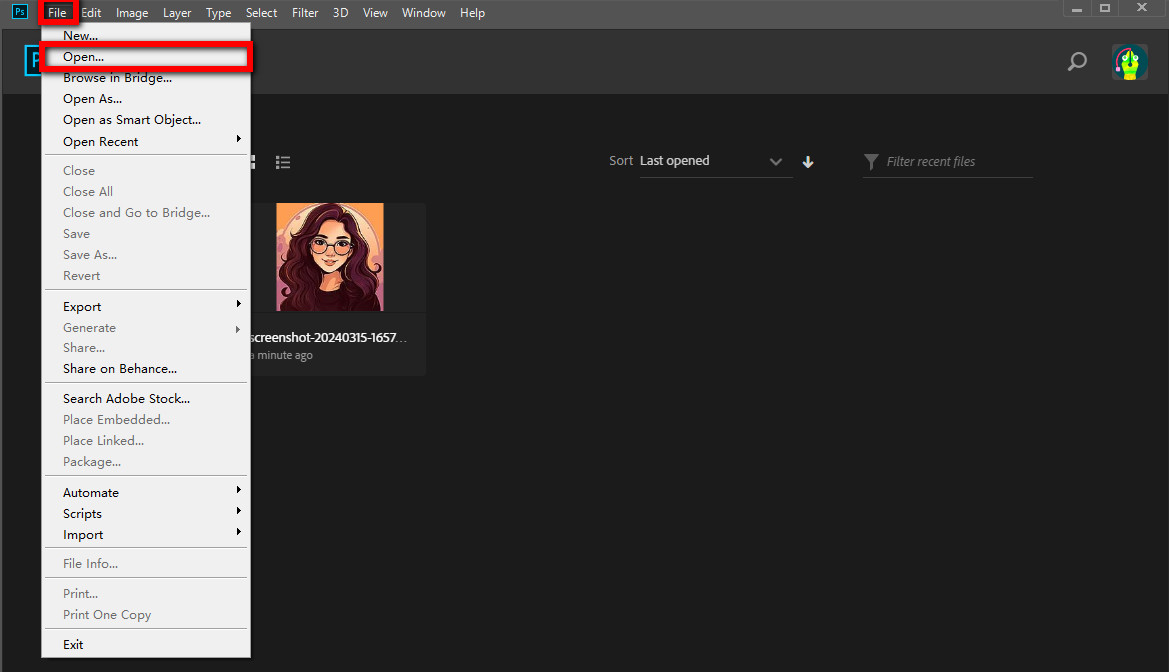
- Schritt 2. Klicken Sie auf die Schaltfläche „Auswählen und maskieren“. im Menü, um das Bild zu bearbeiten.
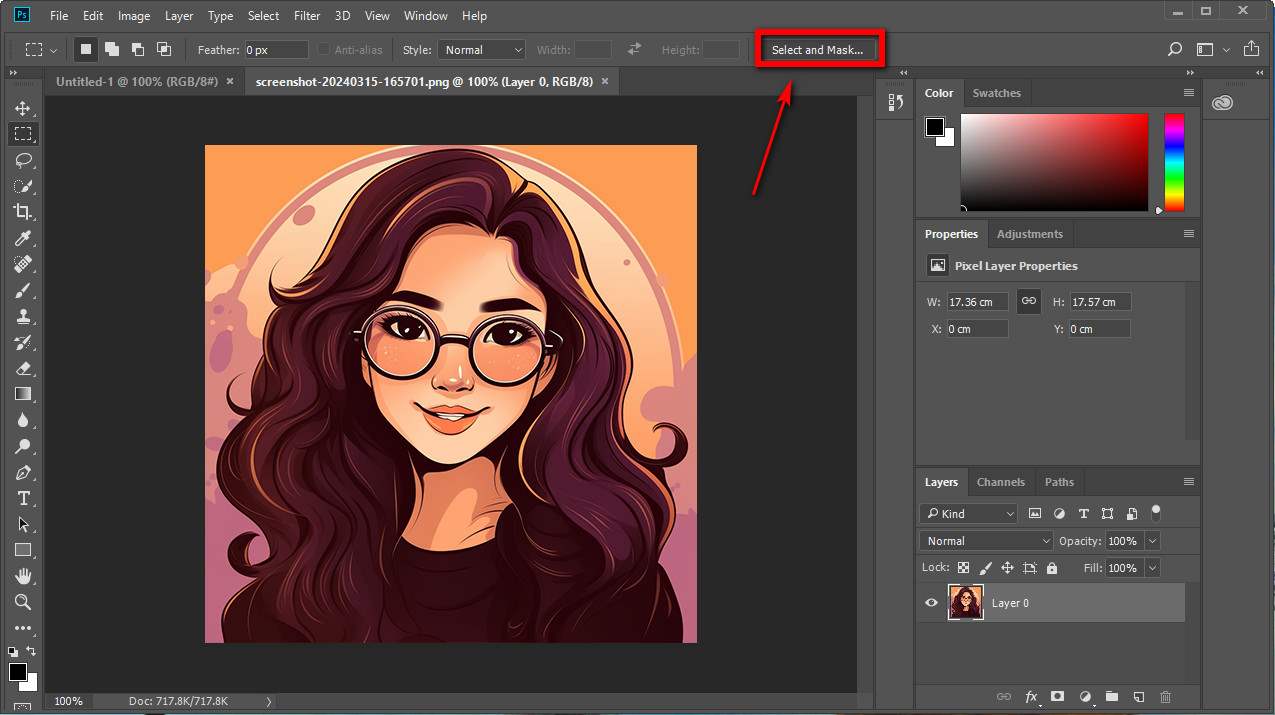
- Schritt 3. Wähle die Schnellauswahl-Werkzeug aus der Symbolleiste rechts, Passen Sie Ihre Pinselgröße an und bürsten auf dem Teil müssen Sie manuell halten. Wenn Sie Fehler machen, schlagen Sie einfach zu Schaltfläche abbrechen auf der Unterseite.
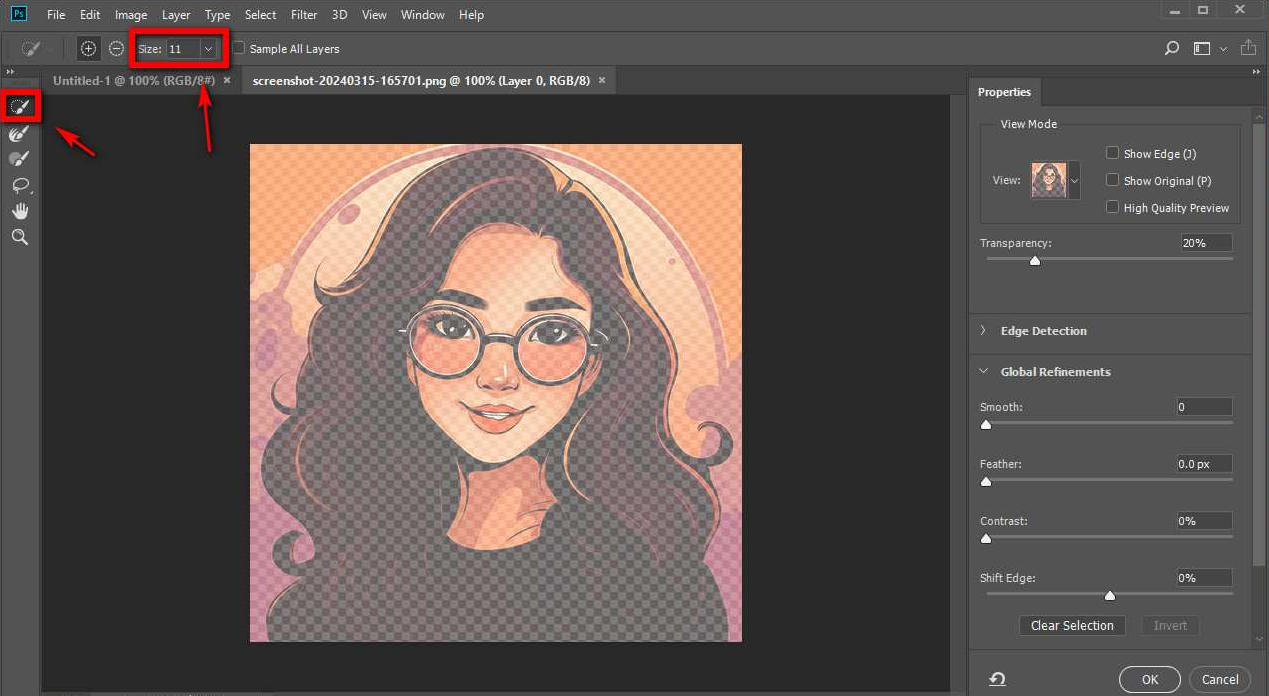
- Schritt 4. Klicken Sie auf OK um das Entfernen des Hintergrunds abzuschließen.
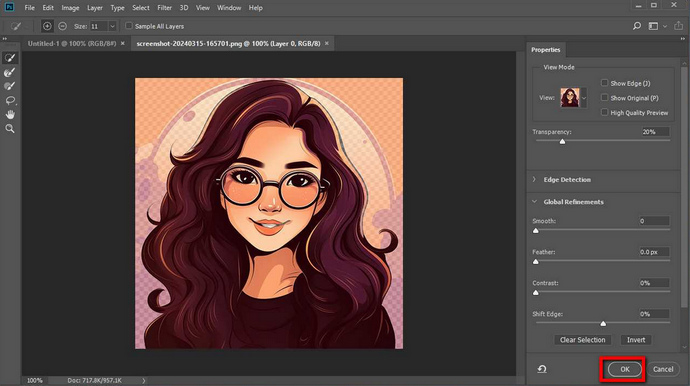
- Schritt 5. Anschließend wird Ihr bearbeitetes Ergebnis am Arbeitsplatz angezeigt. Klicken Sie auf die Schaltfläche „Datei“. um Ihr Bild zu speichern. Sie können Ihre Bilder als PGN, JPG oder andere Formate speichern.
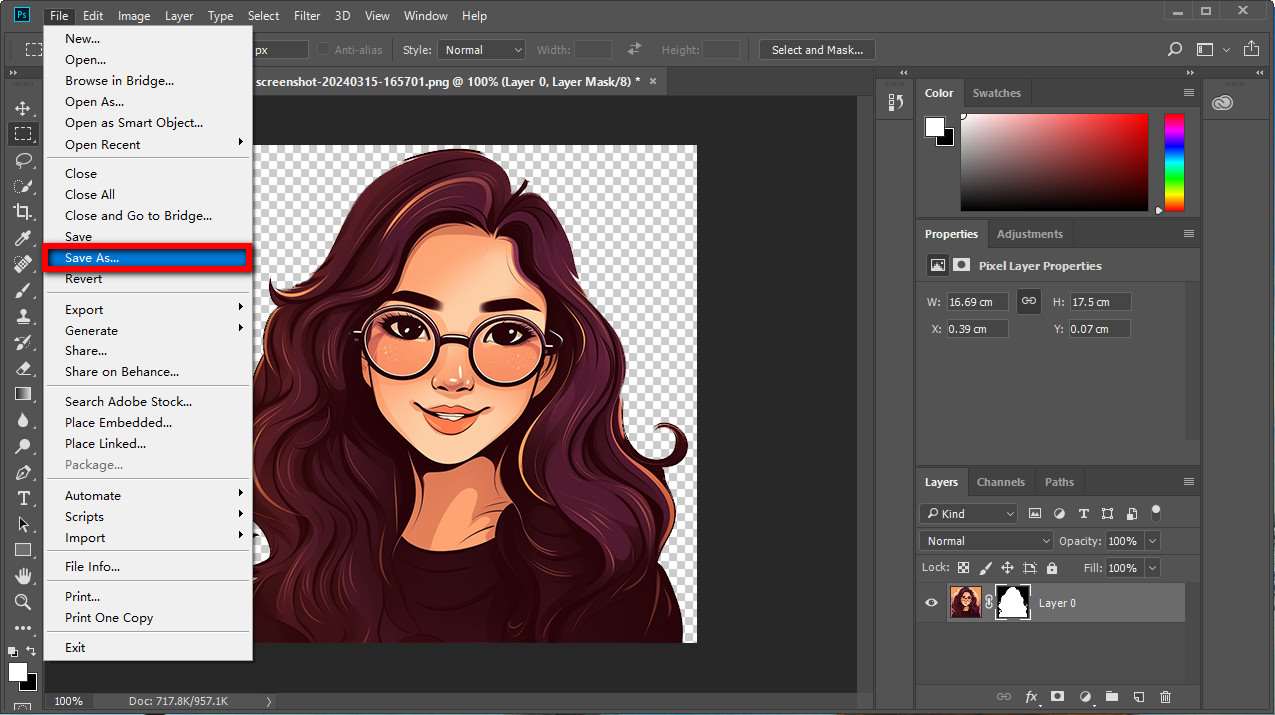
Machen Sie den Hintergrund mit anderen Tools transparent
Einigen von Ihnen fällt die Verwendung von Photoshop möglicherweise schwer. Der zweite Teil dieser Anleitung soll Sie daher über andere Tools zum Erstellen von Bildern ohne Hintergrund informieren. Diese Hintergrundentferner sind schnell und einfach zu verwenden. Sie können damit Bilder auf jedem Gerät bearbeiten.
Machen Sie einfach weiter mit uns!
AnyEraser – Online-KI-Entferner für transparente Hintergründe
AnyEraser ist ein praktischer Online-Hintergrundentferner zum Erstellen von Hintergrundbildern. Es ist einfach zu bedienen und freundlich an neue Benutzer. Was Sie nur tun müssen, ist einfach einem Klick, dann wird der Vordergrund automatisch von Ihrem Hintergrundfoto getrennt. Es prahlt schnelle Reaktionsgeschwindigkeit, was Ihnen einen reibungslosen Arbeitsablauf ermöglicht.
Haupteigenschaften:
- Hintergrundentferner mit einem Klick.
- Einfache und schnelle Bearbeitung für verschiedene Themen.
Lassen Sie uns nun in unsere Schritt-für-Schritt-Anleitung eintauchen, wie Sie den Hintergrund eines Bildes transparent machen, indem Sie diesen raffinierten und benutzerfreundlichen JPG-Hintergrundentferner verwenden.
- Schritt 1. Offen AnyEraser und laden eines Ihrer JPG-Bilder in den dafür vorgesehenen Bereich.
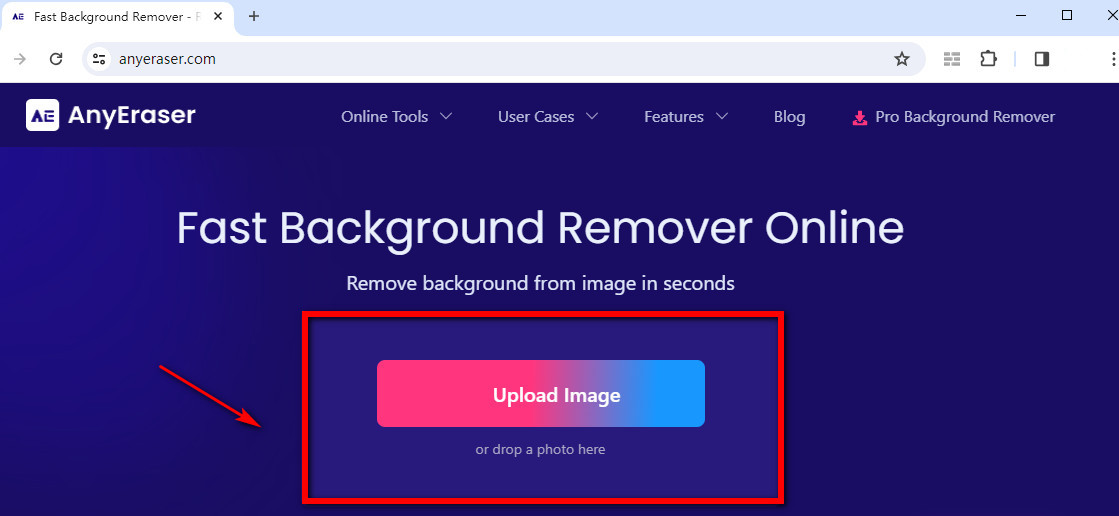
- Schritt 2. Der transparente Backgorund-Maker von AnyEraser entfernt automatisch den Hintergrund aus JPG-Bildern. Anschließend können Sie prüfen, ob Ihr Bild klar und intakt ist.
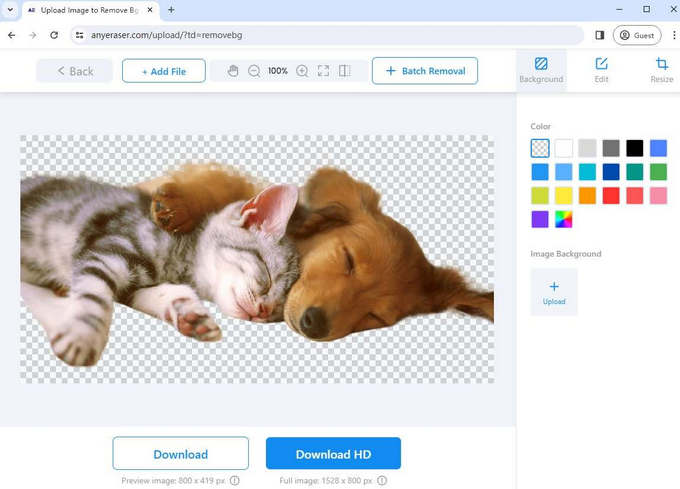
- Schritt 3. Klicken Sie auf die Schaltfläche Herunterladen und Speichern Sie das Bild in Ihrem Ordner mit Standard- oder hoher Qualität. Das von Ihnen gespeicherte Bild hat standardmäßig das PNG-Format.
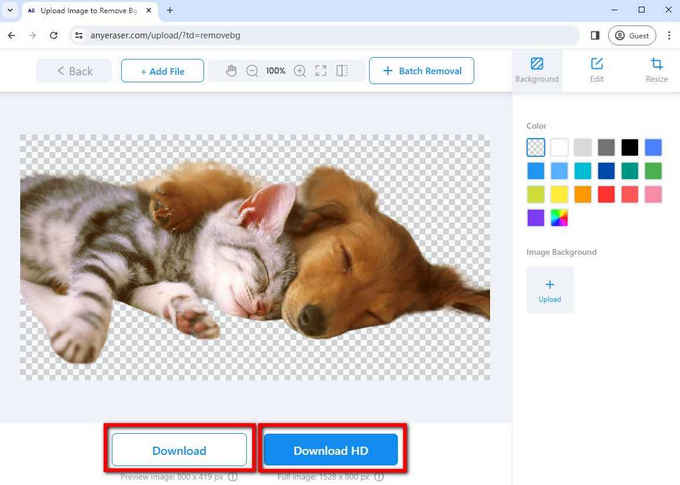
Apowersoft – Transparenter Hintergrund-Maker auf Ihrem Telefon
Apowersoft Hintergrundradierer ist ein benutzerfreundlicher Foto-Hintergrundersteller für iOS/Android. Es verfügt über eine KI-Erkennung und stellt sicher, dass Ihre Bilder klar und intakt sind, sodass Sie einen glatten und klaren Ausschnitt erhalten.
Haupteigenschaften:
- KI-gestützter Hintergrund-Radierer.
- Hervorragende Bildverfeinerung.
Befolgen Sie die nachstehenden Anweisungen, um diesen kostenlosen Online-Ersteller für transparente Hintergründe zu verwenden:
- Schritt 1. Herunterladen diese App und tippen Klicken Sie auf die Schaltfläche zum Hochladen Ihres Bildes.
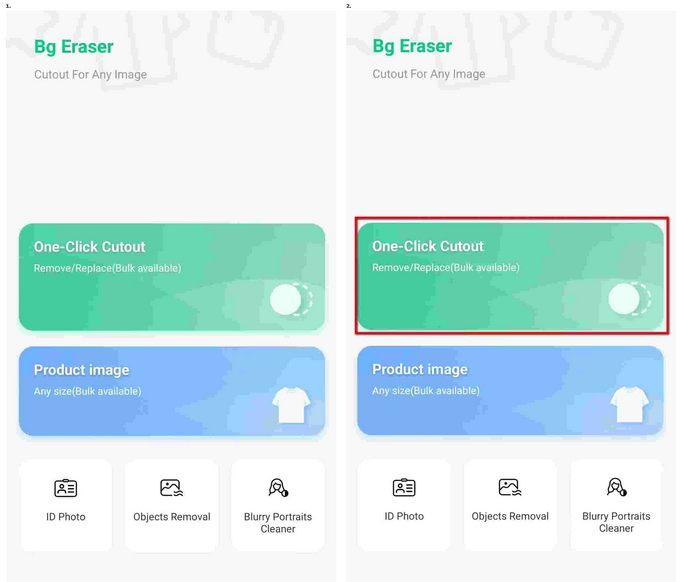
- Schritt 2. Dann wird der Hintergrund Ihres Bildes automatisch entfernt. Wenn Sie mit den Ergebnissen nicht zufrieden sind, Löschen Sie einen bestimmten Bereich, indem Sie manuell auf die Schaltflächen unten klicken.
- Schritt 3. Speichern Sie Ihr Bild durch Drücken der Taste Schaltfläche „HD speichern“. an der Spitze.
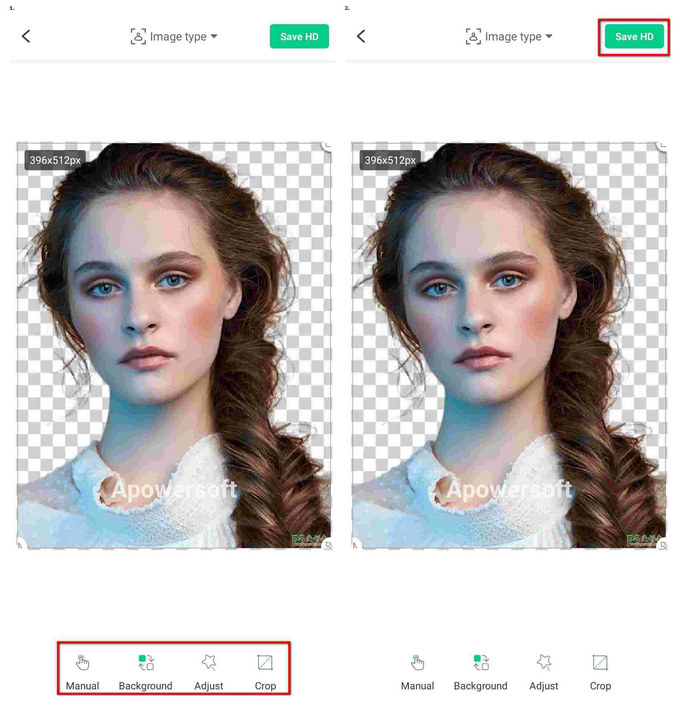
iMyFone MagicPic – Transparenter Hintergrundersteller auf dem PC
iMyFone MagicPic erstellt mühelos professionelle Designs. Es bietet eine große Anzahl von Bildhintergründe für die praktische Anwendung. Daher kann Ihr Thema vertieft werden eine völlig andere Umgebung.
Haupteigenschaften:
- Online-Hintergründe mit kostenlosem Urheberrecht.
- Massenverarbeitung durch Hochladen Ihres Ordners.
Kommen wir nun zur Anleitung zur Verwendung dieses transparenten PNG-Erstellers:
- Schritt 1. Herunterladen Laden Sie diese Desktop-App auf Ihrem Computer herunter und klicken Sie darauf.
- Schritt 2. Klicken Sie auf die Schaltfläche „Hintergrund entfernen“. und laden Klicken Sie auf die Schaltfläche, um Ihr Bild oder Ihren Ordner zu öffnen.
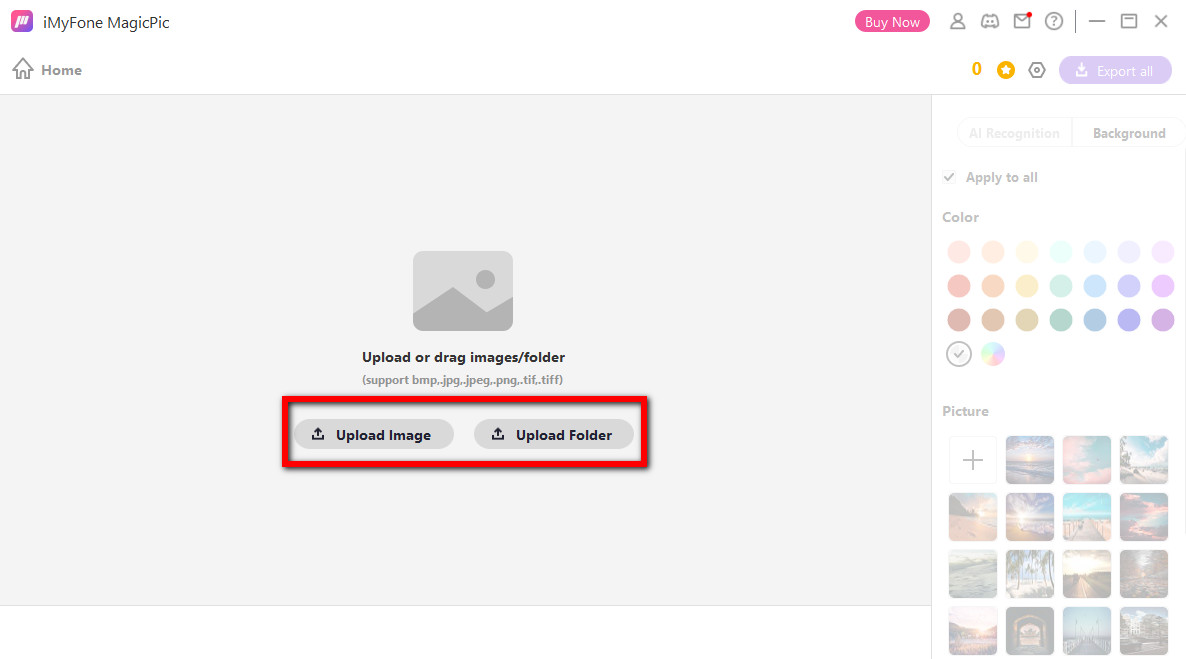
- Schritt 3. Warten Sie auf die Ergebnisse. Der Hintergrundentferner macht das Bild schnell und in weniger Sekunden transparent.
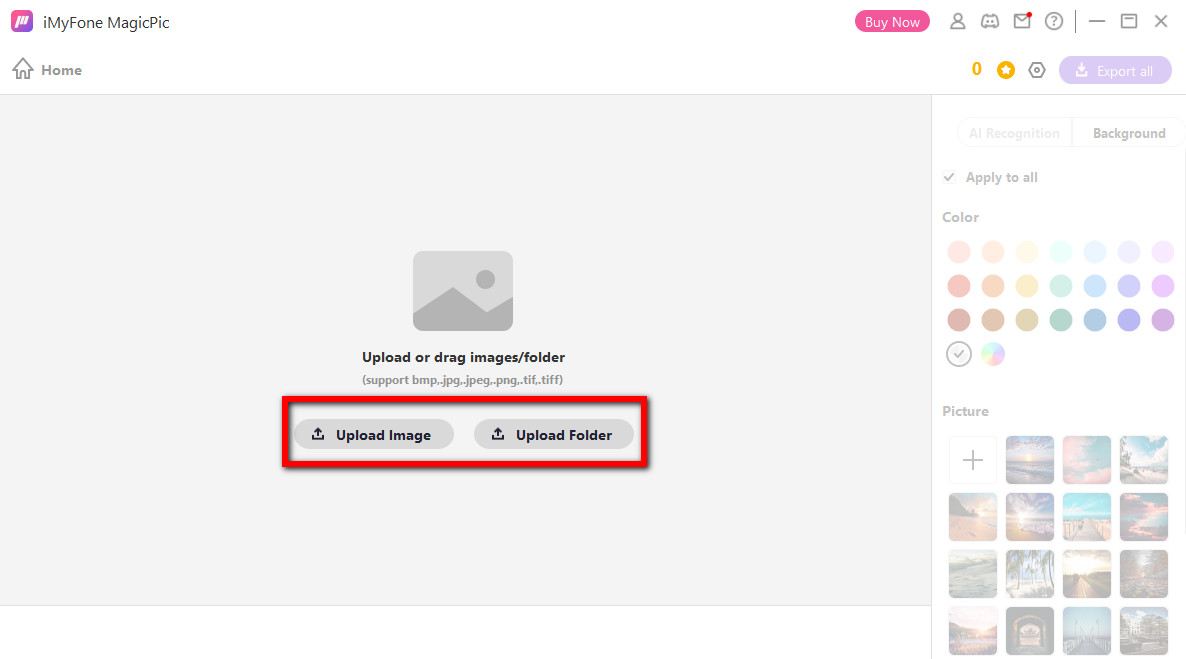
- Schritt 4. Sie können nur dann weitere Bilder hinzufügen für die Massenverarbeitung, oder klicken Sie auf Schaltfläche „Alle exportieren“. um Ihr Bild zu speichern.
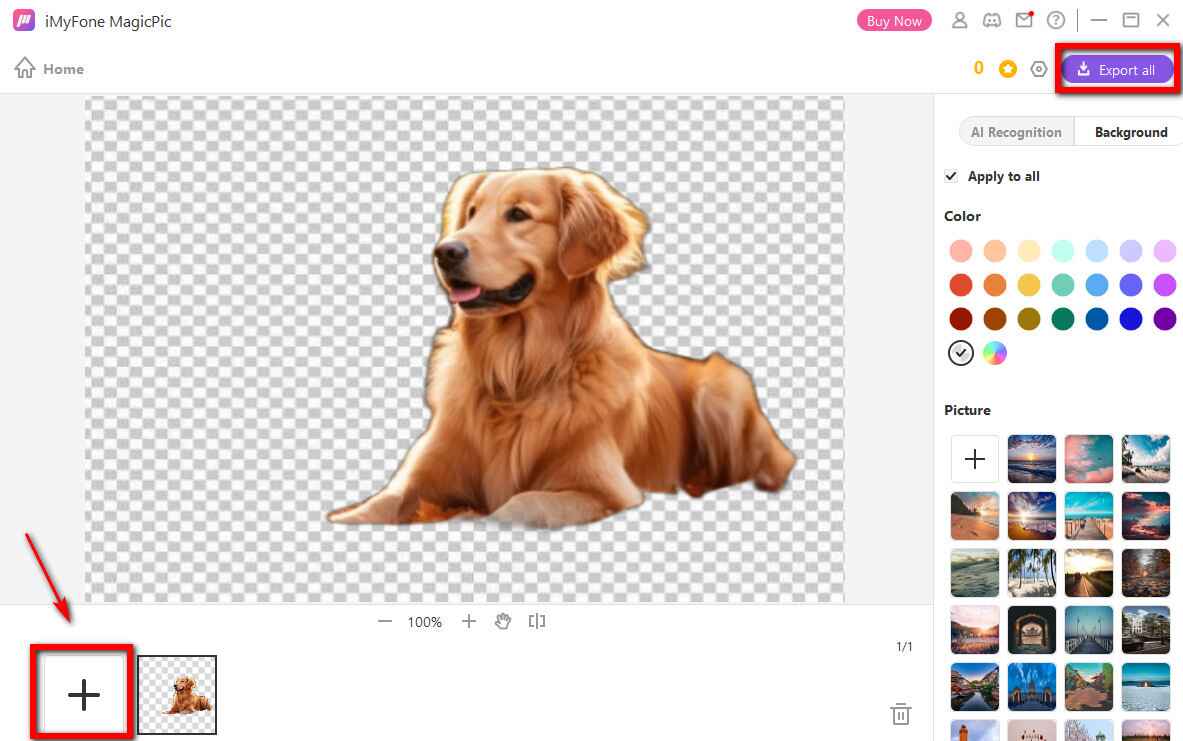
Deine beste Wahl
Im heutigen Artikel haben wir Ihnen vorgestellt, wie Sie ein Bild mit transparentem Hintergrund speichern. Wenn Sie bereits Photoshop für das Grafikdesign auf Ihrem Computer haben, lesen Sie die Anleitung noch einmal durch, um diesen Bildbearbeitungsprogramm zu verwenden. Wenn nicht, ist es an der Zeit, andere von uns empfohlene einfache und schnelle Hintergrundentferner auszuprobieren.
Um Zeit zu sparen und Ihre Produktivität zu steigern, können Sie es gerne ausprobieren AnyEraser. Wir sind sicher, dass es Ihnen gefallen wird!
FAQs
Können JPEG-Dateien einen transparenten Hintergrund haben?
Nein, .jpeg unterstützt keinen transparenten Hintergrund.Es wird für Bilder mit Farbverläufen aufgrund seiner Millionen Farben verwendet. Stattdessen eignet sich die PNG-Datei aufgrund ihrer Alphakanal-Unterstützung besonders für Bilder mit Transparenz.
Wie kann ich den Hintergrund aus JPG entfernen?
Laden Sie zunächst Ihre JPG-Bilder hoch AnyEraser Online-JPG-Hintergrundentferner. Zweitens: Warten Sie eine Weile, und dieser transparente PNG-Ersteller entfernt den Hintergrund automatisch. Abschließend können Sie Ihre Bilder in Ihrem Ordner speichern.
Beeinflusst die Transparenz eines Bildes dessen Qualität?
Es hängt davon ab, welchen transparenten Hintergrundhersteller Sie verwenden. Einige Tools wie AnyEraser entfernen den Hintergrund Ihres Bildes, ohne dass sich dies auf Auflösung und Farbe auswirkt. Allerdings komprimieren einige Tools Ihr Bild, sodass es unscharf aussieht.


